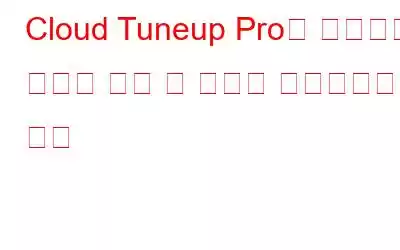최적화란 최적의 성능과 속도를 얻기 위해 컴퓨터를 정리하고 유지 관리하는 것을 의미합니다. 정기적인 최적화를 통해 PC는 항상 완벽하게 작동합니다. 컴퓨터 최적화는 수동으로 수행하거나 타사 도구를 사용하여 수행할 수 있습니다. 전자의 방법을 사용하면 시간이 많이 걸릴 수 있으므로 특히 초보 사용자인 경우 후자의 방법을 사용하는 것이 좋습니다. 컴퓨터 성능을 유지하기 위해 Advanced PC Cleanup과 같은 최적화 애플리케이션을 설치할 수 있습니다.
그러나 고급 사용자라면 다음과 같은 질문이 있을 수 있습니다.
Q : 서로 다른 물리적 위치에 있는 컴퓨터를 최적화하려면 어떻게 해야 할까요?
A: 원격 세션을 통해 최적화 소프트웨어를 실행할 수 있습니다.
질문: 각 컴퓨터에 최적화 소프트웨어의 개별 사본이 필요합니까?
A: 예, 별도로 구매해야 합니다. 각 컴퓨터의 소프트웨어 라이센스를 확인하고 설치하세요.
질문: 다른 위치에 있는 시스템에 누군가 있어야 합니까?
A: 예, 처음에는 원격 세션을 진행하는 데 도움을 줄 사람이 있어야 합니다.
문제: 다른 위치에 있는 컴퓨터를 최적화하려면 별도의 라이선스가 필요합니다. 각 PC에는 원격 세션을 진행하는 데 도움을 줄 사람이 필요합니다.
해결책: Cloud Tuneup Pro는 사용자가 최적화, 유지 관리, 조정 및 정리 작업을 수행할 수 있는 최적화 소프트웨어입니다. 전 세계 모든 PC. 사용자는 각 컴퓨터마다 별도의 라이센스를 구입할 필요가 없으며 필요에 따라 하나의 번들 또는 팩을 구입할 수 있습니다. PC가 인터넷에 연결되어 있고 종료 상태가 아닌 경우 관리자는 사용자 지원 없이 모든 시스템을 최적화할 수 있습니다.
Cloud Tuneup Pro: 이 애플리케이션을 사용해야 하는 이유는 무엇입니까?
Cloud Tuneup Pro는 PC와 계정에 연결된 다른 컴퓨터를 완전히 최적화할 수 있는 놀라운 애플리케이션입니다. Cloud Tuneup Pro의 기능은 다음과 같습니다.
PC 개요
Cloud Tuneup Pro를 사용하면 사용자는 다음과 같이 자신의 계정에 연결된 PC에 대한 모든 정보를 찾을 수 있습니다. 현재 CPU 및 메모리 사용량, 설치된 앱 등.
앱 관리자
앱 관리자 모듈은 사용자가 컴퓨터에 설치된 앱 목록을 식별하는 데 도움이 됩니다. 중복되고 인식되지 않는 앱을 제거하세요. 이 작업은 모든 영역에서 수행될 수 있습니다. l PC는 CTP 계정에 연결됩니다.
시작 관리자
특정 애플리케이션은 PC를 재부팅할 때 자동으로 시작되는 경향이 있습니다. 이 소프트웨어는 이러한 문제를 식별하고 이를 방지하여 컴퓨터 부팅 시간을 줄여줍니다.
시스템 클리너
정크 파일과 임시 파일은 일반적으로 유용하지만 나중에 시스템에 축적되어 귀중한 저장 공간을 차지합니다. CTP를 사용하면 사용자는 이러한 파일을 제거하고 여러 컴퓨터에 걸쳐 저장 공간을 확보할 수 있습니다.
Disk Analysis Pro
파일을 비디오 아래에 분류하고 싶었다면 , 오디오, 문서, 이미지 등을 검색하고 하드 디스크에 무엇이 저장되어 있는지 알아내면 이 모듈이 도움이 될 것입니다.
고급 시스템 보호기
이 특정 모듈은 모든 컴퓨터에서 악성 코드를 제거하는 데 도움이 됩니다.
기타 도구
위의 모든 기능 외에도 연결된 모든 컴퓨터에서 명령 프롬프트 실행, 시스템 종료 등과 같은 특정 작업을 수행하는 데 사용할 수 있는 다른 도구가 많이 있습니다.
인터넷 쿠키를 검사하는 방법 및 Cloud Tuneup Pro를 사용한 시스템 레지스트리
Cloud Tuneup Pro는 직관적인 인터페이스로 사용하기 쉬운 놀라운 애플리케이션입니다. Windows 10에서 디스크 공간을 관리하려면 이 앱을 사용하여 다음 단계를 따르세요.
1단계: 아래 링크에서 Cloud Tuneup Pro를 다운로드하고 설치하세요.
2단계: Cloud Tuneup Pro에서 사용자 계정을 생성하고 소프트웨어를 열어 사용자 이름과 비밀번호로 로그인해야 합니다.
3단계: 자격 증명이 수락되면 Cloud Tuneup Pro 브라우저 앱이 기본 브라우저에서 실행됩니다.
4단계: 새 장치 추가 버튼을 클릭하고 화면의 지시에 따라 Cloud Tuneup Pro 계정에 두 번째 PC를 추가합니다.
참고: 두 PC 모두 이 프로세스를 수행하려면 켜져 있어야 합니다.
5단계: 장치가 추가되면 왼쪽 패널의 내 장치 아래에 표시됩니다. 검사하려는 장치를 클릭한 다음 시스템 보호기 탭을 클릭하십시오.
6단계: 아래로 스크롤하여 인터넷 쿠키 및 옆에 있는 상자를 선택했는지 확인하십시오. 시스템 레지스트리.
7단계: 마지막으로 아래로 스크롤하여 지금 검사 시작 버튼을 클릭합니다.
8단계 : 이 프로세스는 y를 스캔하므로 시간이 좀 걸립니다.
프로세스가 완료되면 시스템에서 모든 인터넷 쿠키와 남은 시스템 레지스트리 항목을 삭제할 수 있습니다.
인터넷 쿠키 검사에 대한 최종 결론 Cloud Tuneup Pro를 사용하는 시스템 레지스트리Cloud Tune Pro는 사용자가 시스템 레지스트리를 검색하고 컴퓨터뿐만 아니라 계정에 연결된 다른 컴퓨터에서도 인터넷 쿠키를 삭제할 수 있도록 도와줍니다. 이는 이러한 것들을 분류하는 방법을 모르고 전문가의 도움을 받을 수 있는 사람들에게 매우 유리합니다. 이는 시스템 위치에 물리적으로 있지 않고도 다양한 위치에서 컴퓨터를 최적화할 수 있는 전문가에게도 유익합니다.
질문이나 제안 사항이 있으면 아래 댓글 섹션을 통해 알려주시기 바랍니다. 우리는 해결책을 가지고 당신에게 다시 연락하고 싶습니다. 우리는 기술과 관련된 일반적인 문제에 대한 답변과 함께 팁과 요령을 정기적으로 게시합니다.
읽기: 0